Führen Sie My Screen Recorder Pro im Versteckmodus aus
Sie können die Anwendung im Hintergrund ausführen, indem Sie die Versteckmodus Feature. Im ausgeblendeten Modus wird die Anwendung nicht in der Taskleiste oder Taskleiste angezeigt. Um die Anwendung auszublenden, klicken Sie auf Datei >> Versteckmodus Der folgende Dialog wird angezeigt:
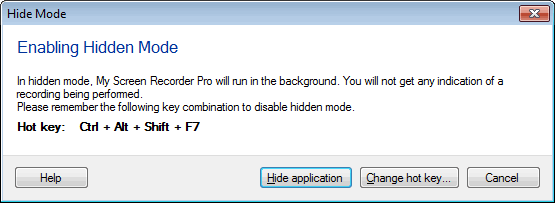
Um die Anwendung ein- oder auszublenden, müssen Sie die Tastenkombination festlegen und merken. Standardmäßig wird Strg + Alt + Umschalt + F7 als Hotkey festgelegt. Wenn Sie den Standard ändern, wählen Sie eine Tastenkombination, die leicht zu merken ist.Um eine andere Tastenkombination zu wählen, klicken Sie auf Ändern Sie den Hotkey Taste.
Mit der ausgewählten Tastenkombination können Sie zwischen den Tasten wechseln Versteckmodus und normaler Modus. Um die Anwendung direkt im Versteckmodus auszuführen, klicken Sie auf Anwendung ausblenden Taste.Benutzen Bewegungserkennungsaufnahme und Zeitrafferaufnahme während die Anwendung läuft Modus ausblenden
|